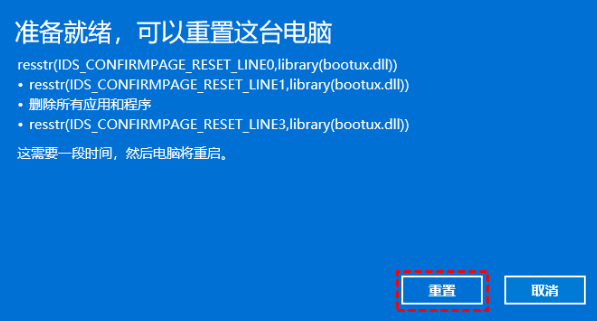就算更新了最新的win11系统很多用户也还是会遇到一些大大小小的问题,今天就给你们带来的是win11系统恢复出厂设置方法,其实和以前的系统是拥有异曲同工之妙的,赶快来一起学习下如何操作吧。
方法一
1、首先进入win11系统界面点击左下角开始。

2、然后在弹出的选项框点击左下方的设置选项。
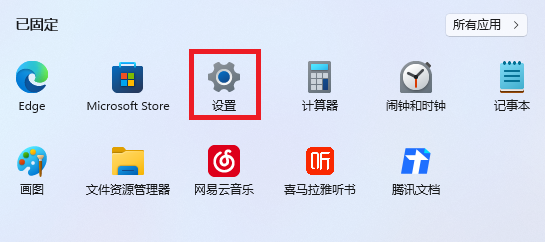
3、进入设置窗口中后,在右下角找到“更新与安全”并点击进入。
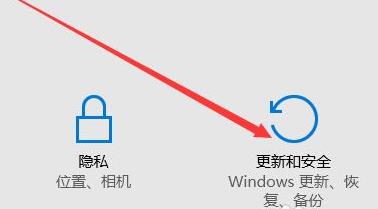
4、进入“更新与安全”设置窗口后,再点击左侧的恢复。
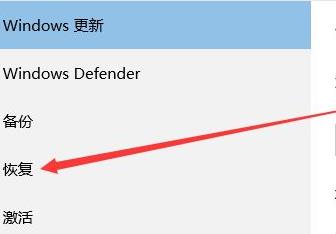
5、随后在弹出的窗口中,点击重置此电脑下面的开始。

6、最后会弹出一个窗口,可以选择删除所有内容,然后等待一伙儿即可。
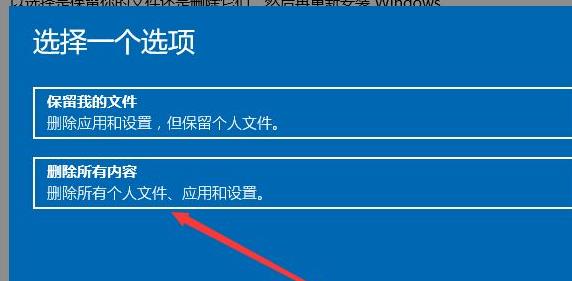
方法二
1、进入命令提示符,然后输入systemreset -factoryreset,再去回车
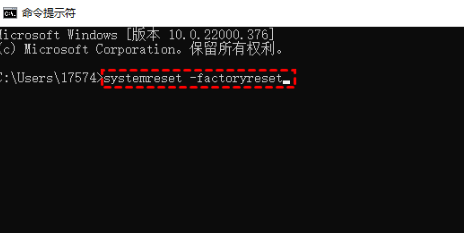
2、然后系统会出现选项,根据你自己的情况来进行选择
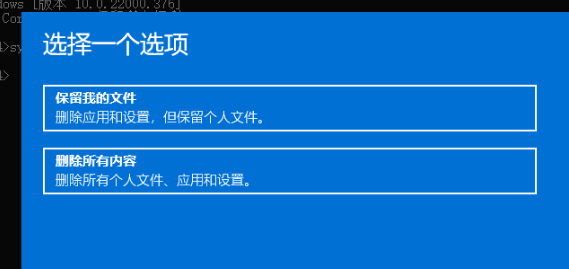
3、然后点击重置就可以了。